Aktualna wersja skryptu jest tutaj.
Kiedyś stałem się szczęśliwym posiadaczem komputera stacjonarnego klasy PC z systemem operacyjnym Windows 98. Ten system był na tyle awaryjny, że po kilku miesiącach z dużą chęcią wypróbowałem Linuksa, o którym dowiedziałem się z radia. Był nim najpierw Slackware z czasopisma komputerowego (wtedy internet był bardzo drogi, a stałe łącze mało kto miał, więc opłaciło się wydać te 20 zł). Choć o komputerach nie wiele jeszcze wiedziałem, to udało mi się Linuksa postawić i skonfigurować w ciągu jednego dnia. Ale powiem szczerze, że nie nadawał się on jeszcze na desktopy i traktowałem go jako ciekawostkę. Później przetestowałem Red Hata, Mandrake, Debiana itd., aż cztery lata temu natknąłem się na Ubuntu 6.06, które bardzo mnie zaskoczyło, ponieważ wyraźnie pokazało, że Linux coraz bardziej nadaje się na desktopy i tak się stało (z multimediów oraz z internetu korzystałem bez żadnych ograniczeń).
Jako nowy użytkownik tego systemu na początku trochę się gubiłem, ponieważ byłem mocno przyzwyczajony do Windowsa. Nie rozumiałem po co jest repozytorium, menedżer oprogramowania, ale po jakimś czasie zrozumiałem, że jest to ogromna zaleta, która daje przewagę nad Windowsem. Doskonale też wiem, że nowi użytkownicy Ubuntu mogą poczuć się na początku tak samo jak ja i dlatego przygotowałem prosty w użyciu skrypt Ubumatic 4, który ma ułatwić konfigurację Ubuntu 10.04 Lucid Lynx LTS i 10.10 Maverick Meerkat do podstawowych czynności. Nazwę dla niego wymyślił pół roku temu Franek, kod został całkowicie napisany przeze mnie. Ale gdyby nie namowa kilku znajomych, to mogłaby nie powstać wersja m.in. dla Ubuntu 10.10, ponieważ w planach miałem porzucić jego rozwój. Co robi skrypt? Ustawia zalecane repozytorium i jest to pierwszy najważniejszy krok; instaluje dodatkowe kodeki audio i wideo, aby móc swobodnie słuchać muzykę i oglądać filmy; instaluje Flasha oraz Javę, ponieważ stały się ważną częścią internetu; instaluje wsparcie dla popularnych archiwów, ponieważ czasem trzeba będzie rozpakować skompresowane pliki; instaluje dodatkowe fonty, które będą potrzebne do wyświetlania poprawnie napisów; instaluje wtyczkę Telepathy Sunshine dla Empathy, która daje możliwość korzystania z sieci Gadu Gadu oraz instaluje przydatny program Ubuntu Tweak do wygodnego zarządzania systemem operacyjnym i kilka innych ukrytych opcji. Myślę, że tyle tych opcji na początek w zupełności powinny wystarczyć każdemu, nawet starym wyjadaczom Ubuntu. Pewnie niektórzy zapytają się dlaczego skrypt nie instaluje Chromium, Kadu, VLC media player itd., powiem krótko, nie ma takiej potrzeby, ponieważ Centrum oprogramowania Ubuntu jest proste w obsłudze i każdy sam doinstaluje kilka swoich ulubionych programów. Chciałbym zwrócić uwagę na metapakiety ubuntu-restricted-extras i ubuntu-restricted-addons, ponieważ instalują one otwartą Javę słabo wspieraną przez wiele stron internetowych oraz w Ubuntu 64 bitowym Flasha 32 bitowego z “kilo” 32 bitowymi bibliotekami. Natomiast skrypt Ubumatic 4 instaluje wszystko co powyższe metapakiety, ale zamiast otwartej Javy instaluje Javę firmy Sun i w Ubuntu 64 bitowym Flasha 64 bitowego bez zbędnych 32 bitowych bibliotek – myślę, że nikt nie będzie miał do mnie oto pretensji. Dobra, dobra starczy już tych informacji, teraz zapraszam do pobierania skryptu.
Na poniższym zrzucie ekranu widać wszystkie opcje, które oferuje graficzny skrypt Ubumatic 4:
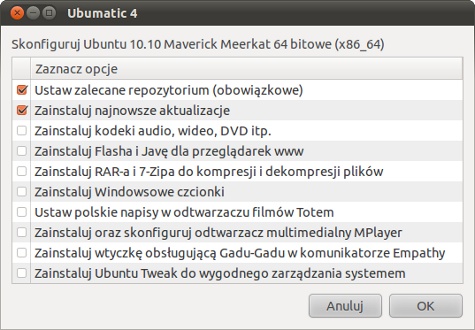
To jeszcze nie wszystko, ponieważ skrypt posiada dodatkowe opcje, które działają w różnych wersjach Ubuntu (stare i nowe wersje, różne odmiany itd.):
~/Pobrane/ubumatic.sh --help
...
[./ubumatic.sh --help]
--help - pomoc
[sudo ./ubumatic.sh --opcja]
--clean - usuń zbędne pakiety, paczki i pliki konfiguracyjne
--deletekernel - usuń stare wersje kerneli
--emptytrash - opróżnij kosz ze wszystkich kont
--kubuntu - podstawowa konfiguracja Kubuntu (KDE)
--lubuntu - podstawowa konfiguracja Lubuntu (LXDE)
--repair - napraw uszkodzone pakiety
--repositories - edytuj repozytorium (sources.list), aktualizuj wpisy i pobierz brakujące klucze GPG
--restoregrub - zainstaluj ponownie program rozruchowy (tylko z Live CD)
--ubuntu - podstawowa konfiguracja Ubuntu (GNOME)
--upgrade - aktualizuj system
--xubuntu - podstawowa konfiguracja Xubuntu (Xfce)
...
Pobierz skrypt: Ubumatic 4 dla Ubuntu 10.04 i 10.10
Suma MD5: c66b45e8d026613c27fd2ed98badf58b *ubumatic.tar.gz
Instrukcja obsługi:
Po pobraniu paczki na dysk twardy, aby uruchomić skrypt, trzeba zrobić następujące kroki:
– kliknąć prawym przyciskiem myszy na pobrany plik i z menu wybrać Rozpakuj tutaj,
– uruchomić rozpakowany skrypt i w okienku kliknąć na przycisk Uruchom,
– lub uruchomić rozpakowany skrypt w terminalu, np.: sudo ./ubumatic.sh –opcja.
Ze skryptu korzystasz na własną odpowiedzialność.
Aktualizacja 10 grudzień
Ubumatic 4 doczekał się sporych zmian. W trzeciej wersji Ubumatic 2 i All 1 zostały ze sobą zintegrowane do jednego pliku (2+1=3) oraz doszły dodatkowe opcje, a w czwartej został zaszyty RG2. Wszystko w jednym pliku powinno być wygodniejszym rozwiązaniem.




4 października, 2010 at 7:48
Dla początkujących, którzy nie mają zielonego pojęcia o co chodzi (tak jak do niedawna ja) to fantastyczna sprawa. Szczerze polecam!
10 października, 2010 at 20:14
ni zainstalował mi ubuntu tweak, problem: za dużo argumentów..
10 października, 2010 at 21:06
Zajmiemy się tym. :|
11 października, 2010 at 11:40
a dokładnie pokazuje mi:
[sudo] password for adam: /home/adam/Pulpit/ubumatic.sh: line 163: [: za dużo argumentów
/home/adam/Pulpit/ubumatic.sh: line 198: [: =: oczekiwano operatora jednoargumentowego
/home/adam/Pulpit/ubumatic.sh: line 205: [: =: oczekiwano operatora jednoargumentowego
/home/adam/Pulpit/ubumatic.sh: line 225: [: =: oczekiwano operatora jednoargumentowego
zaznaczyłem dwie pierwsze pozycje do instalacji i pozycję: rar…
może to coś pomoże…
a poza tym to piękne dzięki, że jest ktoś kto ma wiedzę i chęci coś takiego na nogi postawić :-)
17 sierpnia, 2011 at 12:14
bash /home/adam/Pulpit/ubumatic.sh powinno pomoc
14 października, 2010 at 10:38
chętnie zobaczyłbym w ubumatic-u jedną dodatkową opcję która przydałaby się tym którzy chcą pozostać przy wersji oficjalnej systemu a która dostępna jest w polskim remiksie
chodzi mi o odpalanie konsoli w danym miejscu za pomocą ppm
oszczędza to nieraz czasu na wpisywani ścieżek w terminalu
taki dodatkowy punkt po np zainstaluj ubuntu tweak
– dodaj terminal pod ppm
pozdrawiam
14 października, 2010 at 11:21
Masz rację, przydatne to jest, Wystarczy apt-get install nautilus-open-terminal i reload Nautilusa :>
15 października, 2010 at 18:23
Zaktualizowałem oba skrypty do nowszych wersji. Ubumatic doczekał się drobnych poprawek, kilku zmian, okienko zostało idealnie dostosowane do motywu Ambiance z Ubuntu 10.04 jak i 10.10 oraz dodałem repozytorium “extras” dla Ubuntu 10.10. Ubumatic All został bardziej przebudowany, ponieważ pojawiła się restrykcyjna paczka dla Lubuntu i dlatego skrypt został jeszcze bardziej dostosowany pod różne wydania *buntu.
17 lutego, 2011 at 12:01
http://czytelnia.ubuntu.pl/index.php/2010/04/20/u…
nowa wersja
10 marca, 2011 at 13:09
Ubumatic będzie rozwijany pod stroną http://www.toplnx.pl i będą się tam pojawiać inne programy mojego autorstwa.
10 marca, 2011 at 13:22
Co to za spamowanie linkami? ;)
11 marca, 2011 at 14:12
Myślałem, że mi pozwolisz :p
11 marca, 2011 at 14:15
Przecież żartowałem :P Jak wbiję na SSH to przy okazji dodam linka do sidebara aby pozycjonowało się trochę :>